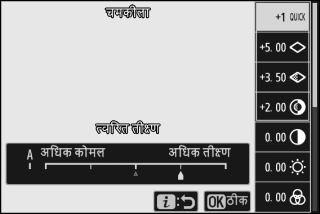चुनें कि नए फ़ोटो कैसे संसाधित किए जाएँगे। अधिक जानकारी के लिए, "Picture Control सेट करें" (0 Picture Control सेट करें) देखें।
Picture Control सेट करें: Picture Controls को संशोधित करना
दृश्य या उपयोगकर्ता के रचनात्मक उद्देश्य के अनुकूल मौजूदा प्रीसेट या कस्टम Picture Controls को संशोधित किया जा सकता है।
-
Picture Control का चयन करें।
Picture Control सूची में इच्छित Picture Control को हाइलाइट करें और 2 दबाएँ।
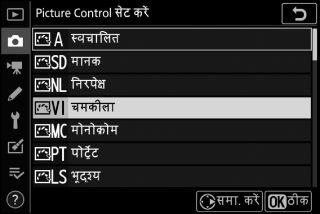
-
सेटिंग्स समायोजित करना
वांछित सेटिंग हाइलाइट करने के लिए 1 या 3 दबाएँ और 1 की वृद्धि में मान चुनने के लिए 4 या 2 दबाएँ या 0.25 (उपलब्ध विकल्प, चयनित Picture Control के साथ भिन्न-भिन्न होते हैं) की वृद्धि में मान चुनने के लिए उप-आदेश डायल घुमाएँ। संतुलित रूप से तीक्ष्ण करना, मध्यम-श्रेणी पर तीक्ष्ण करना, और स्पष्टता के स्तरों का त्वरित समायोजन करने के लिए, त्वरित तीक्ष्ण हाइलाइट करें और 4 या 2 दबाएँ। जब तक सभी सेटिंग समायोजित न हो जाए, तब तक यह चरण दोहराएँ। डिफ़ॉल्ट सेटिंग्स को O बटन दबाकर रीस्टोर किया जा सकता है।
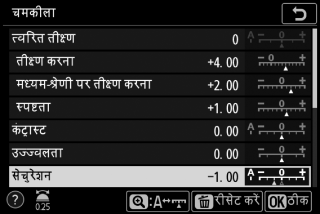
-
सहेजें और बाहर निकलें।
परिवर्तन सहेजने के लिए J दबाएँ और चित्र नियंत्रण सूची में वापस जाएँ।
कस्टम Picture Controls
मौजूदा Picture Controls में संशोधनों को फ़ोटो या मूवी शूटिंग मेनू में Picture Control व्यवस्थित करें विकल्प का उपयोग करके कस्टम Picture Control के रूप में सहेजा जा सकता है। कस्टम Picture Controls को स्मृति कार्ड में कॉपी किया जा सकता है और इसका उपयोग संगत सॉफ़्टवेयर में किया जा सकता है या उसे उसी मॉडल के कैमरों में साझा किया जा सकता है।
i मेनू से Picture Controls को संशोधित करने से आप प्रदर्शन में प्रभाव का पूर्वावलोकन कर सकते हैं। i मेनू में Picture Control सेट करें को हाइलाइट करें और J दबाएँ, फिर 4 और Picture Control चुनने के लिए 2 दबाएँ और Picture Control सेटिंग प्रदर्शित करने के लिए 3 दबाएँ।